win11的右键菜单怎么改回来 Win11右键菜单恢复原始设置方法
win11的右键菜单怎么改回来,Win11的右键菜单是我们经常会用到的功能之一,但有时我们会对其进行修改,在后来的使用中可能会感到不方便。如果你想要将Win11的右键菜单恢复到原始设置,下文将为大家介绍具体方法。
Win11右键菜单恢复原始设置方法
具体操作如下:
1、按 Win + R 组合键,打开运行,输入 regedit 命令,按确定或回车,可以打开注册表编辑器;
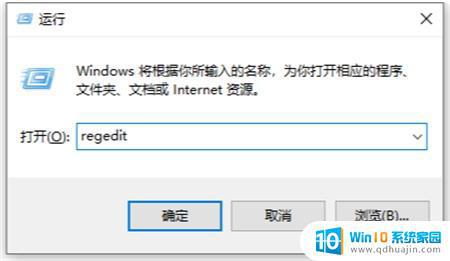
2、注册表编辑器窗口,依次展开到以下路径:
HKEY_CURRENT_USER\Software\Classes\CLSID\
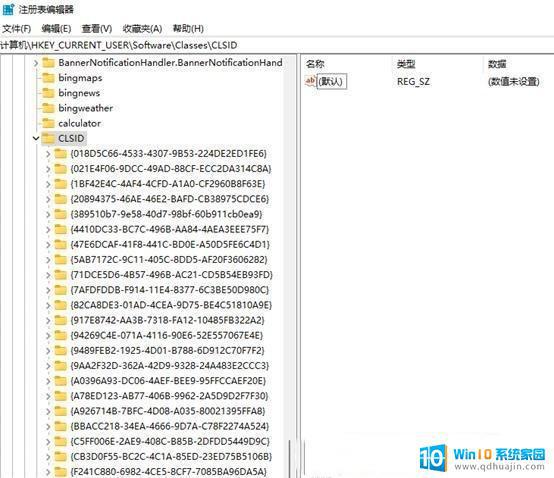
3、右侧空白区域,点击右键,选择新建项,并命名为 {86ca1aa0-34aa-4e8b-a509-50c905bae2a2} ;

4、{86ca1aa0-34aa-4e8b-a509-50c905bae2a2} 上点击右键,新建名为 InprocServer32 的项;
5、点击 InproServer32 后,在右侧的默认名称上,点击右键,打开的菜单项中,选择修改;
6、编辑字符串窗口,数值数据留空,然后点击确定;
7、最后,关闭注册表编辑器,重启电脑,Win11就可以恢复传统右键菜单了;
或者也可以使用以下这种方法:
Windows Registry Editor Version 5.00
[HKEY_CURRENT_USER\Software\Classes\CLSID\{86ca1aa0-34aa-4e8b-a509-50c905bae2a2}\InprocServer32]
@=“”
将上面的代码保存为.reg文件,双击合并,重启电脑即可。
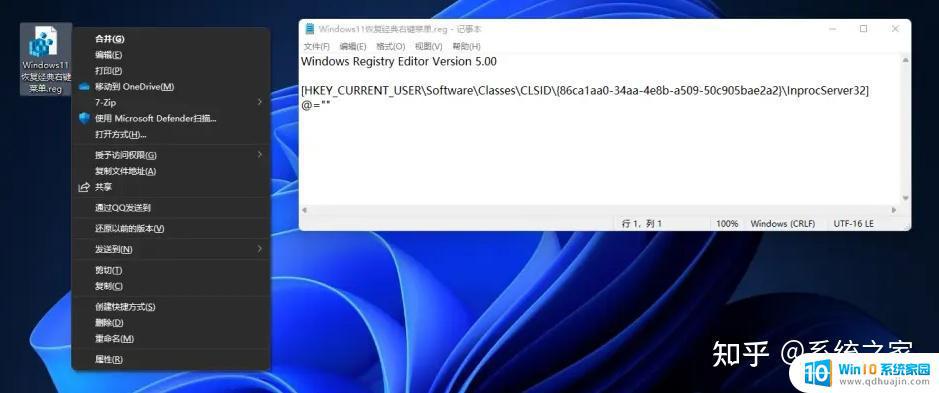
如果您在使用Win11时发现右键菜单不符合您的需求,不要担心,您可以按照上述方法将其还原,并且通过自定义设置来改变其样式和功能。Win11拥有更多的设计美学和更强大的功能,我们应该尽可能发掘和利用它们,让我们的电脑使用更加便捷和高效。
win11的右键菜单怎么改回来 Win11右键菜单恢复原始设置方法相关教程
热门推荐
win11系统教程推荐
- 1 win11清理标记删除文件 笔记本如何彻底删除文件
- 2 win11关机更新卡住 windows11更新卡住怎么办
- 3 win11系统计算机图标不见了 win11桌面图标不见了找回方法
- 4 win11联想笔记本关闭杀毒软件 win11杀毒软件如何关闭
- 5 win1123h2开机速度慢 Windows10开机慢解决方法
- 6 win11外接键盘后如何禁止原键盘 外接键盘后如何停用笔记本键盘
- 7 win11如何调整桌面文件能随意拖动 电脑桌面图标拖动功能
- 8 更新到win11怎么没声音 Win11更新后没有声音的解决方案
- 9 win11不能拖文件到地址栏 Win11 23H2拖拽文件到地址栏无效解决方法
- 10 win11游戏中输入法 win11玩游戏关闭输入法教程
win11系统推荐
- 1 雨林木风ghost win11 64位专业破解版v2023.04
- 2 番茄花园ghost win11 64位官方纯净版v2023.04
- 3 技术员联盟windows11 64位旗舰免费版v2023.04
- 4 惠普笔记本win7 64位专业免激活版v2023.04
- 5 风林火山ghost win11 64位专业稳定版v2023.04
- 6 电脑公司win11 64位正式旗舰版v2023.04
- 7 系统之家ghost win11 64位简体中文版下载v2023.04
- 8 萝卜家园ghost win11 64位装机纯净版下载v2023.04
- 9 深度技术ghost win11 64位正式免激活版下载v2023.04
- 10 电脑公司Windows11 64位官方纯净版v2023.04